iPod touch’ta hisse senetlerini denetleme
Piyasa aktivitesini takip etmek, takip ettiğiniz hisse senetlerinin performansını görüntülemek ve iş dünyasından son haberleri almak için Borsa uygulamasını ![]() kullanın.
kullanın.
Siri: Şu örneğe benzer ifadeler kullanın: “Bugün borsa nasıl?” veya “Bugün Apple’ın hisse senedi değeri nasıl?” Siri’den nasıl istekte bulunacağınızı öğrenin.
Takip listenizi yönetme
Fiyatı, günlük fiyat ve yüzde değişimlerini ve piyasa değerini hızlı bir şekilde görüntülemek için takip ettiğiniz hisse senetlerini takip listenize ekleyin.
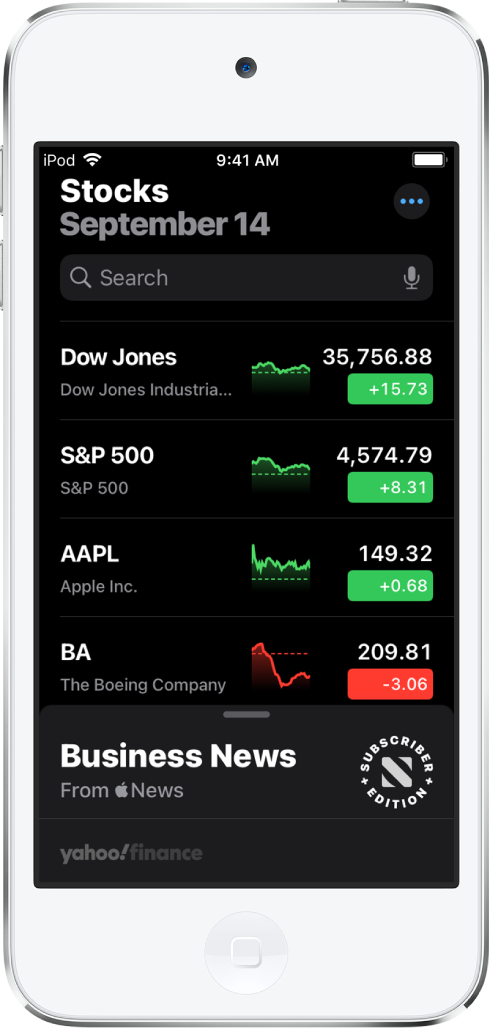
Takip listenize sembol ekleme: Arama alanında bir hisse senedi sembolü, şirket adı, fon adı veya endeks girin. Arama sonuçlarında eklemek istediğiniz sembole dokunun, sonra Ekle’ye veya Takip Listesi’ne Ekle’ye dokunun.
 simgesine dokunup, Takip Listesini Düzenle’ye dokunup ardından aynı adımları da izleyebilirsiniz.
simgesine dokunup, Takip Listesini Düzenle’ye dokunup ardından aynı adımları da izleyebilirsiniz.Sembolü silme: Takip listesinde sembolün üzerinde sola kaydırın, sonra
 simgesine dokunun.
simgesine dokunun.  simgesine dokunup, Takip Listesini Düzenle’ye dokunup, sembolün yanındaki
simgesine dokunup, Takip Listesini Düzenle’ye dokunup, sembolün yanındaki  simgesine dokunup ardından
simgesine dokunup ardından  simgesine de dokunabilirsiniz.
simgesine de dokunabilirsiniz.Sembollerin sırasını değiştirme: Takip listenizdeki bir sembolü basılı tutun, sonra sembolü yeni bir konuma sürükleyin.
 simgesine dokunup, Takip Listesini Düzenle’ye dokunup,
simgesine dokunup, Takip Listesini Düzenle’ye dokunup,  simgesini basılı tutup ardından sembolü yeni bir konuma da sürükleyebilirsiniz.
simgesini basılı tutup ardından sembolü yeni bir konuma da sürükleyebilirsiniz.Para birimini gösterme:
 simgesine dokunun, sonra sembolün işlem gördüğü para birimini görüntülemek için Para Birimini Göster’e dokunun (iOS 15.2 veya daha yenisi).
simgesine dokunun, sonra sembolün işlem gördüğü para birimini görüntülemek için Para Birimini Göster’e dokunun (iOS 15.2 veya daha yenisi).
Borsa grafiklerini, ayrıntıları ve haberleri görüntüleme
Takip listenizdeki bir hisse senedi sembolüne dokunarak etkileşimli bir grafik, ek ayrıntılar ve ilişkili haber yazılarını görüntüleyebilirsiniz.
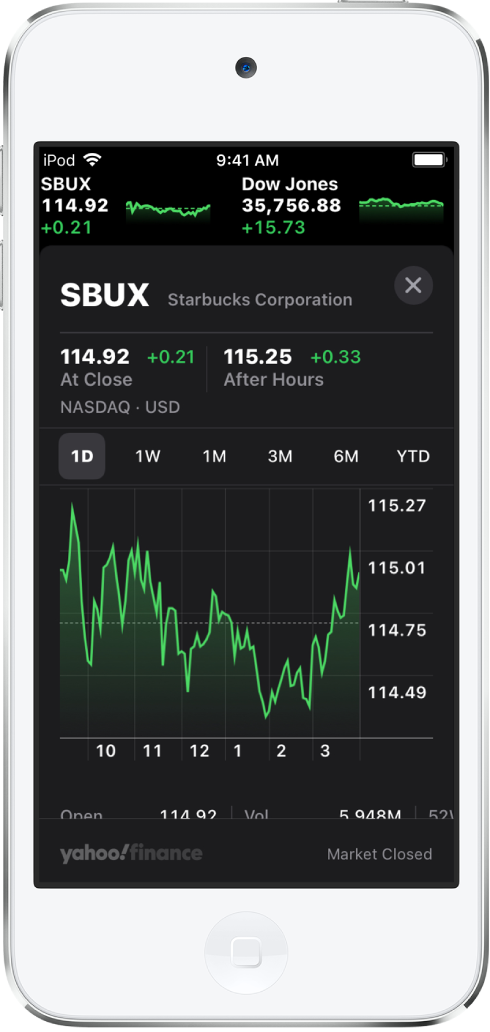
Hisse senedinin zaman içerisindeki performansını görme: Grafiğin en üstündeki zaman aralığından bir seçeneğe dokunun.
Belirli bir tarihteki veya saatteki değeri görme: Grafiğe tek parmağınızla dokunup parmağınızı basılı tutun.
Zaman içerisindeki değer farkını görme: Grafiği iki parmağınızla dokunup parmaklarınızı basılı tutun.
Daha fazla ayrıntı görme: 52 haftanın en yükseği ve en düşüğü, Beta, HBK ve ortalama işlem hacmi gibi ek hisse senedi ayrıntılarını görmek için grafiğin altındaki verileri kaydırın.
Haberleri okuma: Diğer haberleri görmek için yukarı kaydırın, sonra bir yazıya dokunun.
Takip listesine dönmek için ![]() simgesine dokunun.
simgesine dokunun.
Takip listenizi aygıtlarınızın tümünde görüntüleme
Takip listenizi, aynı Apple kimliği ile giriş yaptığınız iPhone’unuzda, iPad’inizde, iPod touch’ınızda ve Mac’inizde görüntüleyebilirsiniz.
iPhone’unuzda, iPad’inizde, iPod touch’ınızda Ayarlar ![]() > [adınız] > iCloud bölümüne gidin, sonra Borsa’yı açın.
> [adınız] > iCloud bölümüne gidin, sonra Borsa’yı açın.
Mac’inizde Elma menüsü ![]() > Sistem Tercihleri’ni seçin, sonra şunlardan birini yapın:
> Sistem Tercihleri’ni seçin, sonra şunlardan birini yapın:
macOS 10.15 veya daha yenisi: Apple Kimliği’ni tıklayın, iCloud’u seçin, sonra Borsa’yı açın.
macOS 10.14 veya daha eskisi: iCloud’u seçin, sonra Borsa’yı açın.
İş dünyasından haberleri okuma
Piyasaya yön veren güncel haberleri öne çıkaran yazıları görüntülemek için İş Haberleri’nde veya En Popüler Yazılar’da yukarı kaydırın. Takip listenizdeki şirketlerle ilgili yazılar borsa teleksi sembolüne göre gruplanır. Apple News’un kullanılabildiği ülkelerde Apple News editörleri tarafından seçilen yazıları ve Apple News+ yazılarını da görürsünüz. (Apple News ve Apple News+ içerikleri bazı ülkelerde veya bölgelerde kullanılamayabilir.)
Not: Apple News+ abonesi değilseniz ve bir Apple News+ yazısına dokunursanız abone ol veya ücretsiz deneme düğmesine dokunup ardından ekrandaki yönergeleri izleyin. Apple News+ hakkında daha fazla bilgi edinmek için Apple News+’a abone olma konusuna bakın.
Okumak istediğiniz yazıya dokunun. Yazıyı görüntülerken şu seçenekleri kullanabilirsiniz:
Borsa’da haber kaynağınıza dönme:
 simgesine veya sol üst köşedeki Bitti’ye dokunun.
simgesine veya sol üst köşedeki Bitti’ye dokunun.Apple News’daki yayından daha fazla yazı görme: Ekranın en üstündeki yayımcı logosuna dokunun.
Yazıyı Apple News’a kaydetme: Sol üst köşedeki
 simgesine dokunun.
simgesine dokunun.Not: Yazıları Apple News’a kaydetmek için Apple kimliğinizle giriş yaptığınızdan emin olun, sonra Ayarlar
 > [adınız] > iCloud’a gidin ve News’a açın.
> [adınız] > iCloud’a gidin ve News’a açın.Metin puntosunu değiştirme: Sağ üst köşedeki
 simgesine dokunun, sonra yazının metin puntosunu değiştirmek için küçük veya büyük harfe dokunun.
simgesine dokunun, sonra yazının metin puntosunu değiştirmek için küçük veya büyük harfe dokunun.Yazıyı paylaşma: Sağ üst köşedeki
 simgesine dokunun, Yazıyı Paylaş’a dokunun, sonra Mesajlar veya Mail gibi bir paylaşma seçeneğini seçin.
simgesine dokunun, Yazıyı Paylaş’a dokunun, sonra Mesajlar veya Mail gibi bir paylaşma seçeneğini seçin.
Apple News’da engellediğiniz yayınların yazıları haber kaynağında görünmez. Sizin için seçilmiş News yazılarını iPod touch’ta görme konusuna bakın.
Sesli yazıları dinleme
Bazı haberlerin Borsa uygulamasında dinleyebileceğiniz veya daha sonra News+ uygulamasında dinleyebileceğiniz (iOS 15.4; bazı ülkelerde veya bölgelerde kullanılamayabilir) sesli sürümü vardır.
Yazının sesli sürümünü dinlemek için Şimdi Çal’a dokunun. Okumak için yazıya dokunup ardından yazının en üstündeki Şimdi Çal’a da dokunabilirsiniz.
Yazıyı duraklatmak veya 15 saniye geri gitmek için ekranın en altındaki mini çaları kullanın. Tam ekran çaları açmak için mini çalara dokunun.
Mini çalara dönmek için aşağı kaydırarak tam ekran çaları simge durumuna küçültün.
Mini çaları kapatmak için çaları basılı tutun, sonra Close Audio Player’e dokunun.
Apple News+’a abone olursanız Borsa uygulamasındaki bir sesli yazıyı News’taki Up Next listenize ekleyebilirsiniz.
Borsa haber kaynağından ekleme: Yazıya dokunup basılı tutun, Daha Sonra News’da Çal’a dokunun, sonra Sıradaki Yap’ı veya En Son Çal’ı seçin.
Yazıdan ekleme: Yazıyı açın, sonra yazının en üstündeki Şimdi Çal’ı basılı tutun. Daha Sonra News’da Çal’a dokunun, sonra Sıradaki Yap’ı veya En Son Çal’ı seçin.
Not: Yazıları News’a eklemek için Apple kimliğinizle giriş yaptığınızdan emin olun, sonra Ayarlar ![]() > [adınız] > iCloud’a gidin ve News’u açın.
> [adınız] > iCloud’a gidin ve News’u açın.
iPod touch ana ekranınıza bir Borsa araç takımı ekleme
iPod touch ana ekranınıza bir bakışta hisse senetlerine göz atmak için bir Borsa araç takımı kullanın. Takip listenizdeki birçok sembolü ana ekranınızdan izlemek için Takip Listesi’ni veya tek bir sembolün performansını izlemek için Sembol’ü seçin. Ana ekranınıza bir araç takımı ekleme konusuna bakın.